摘要:今天向大家分享一个简单粗暴的制作表情的教程,轻松几步就能制作出趣味的小伙伴暴走表情!
前提是要有photoshop和表情图,可百度“熊猫金馆长”或“暴走表情”……
步骤1、打开ps,再打开小伙伴的表情图……(不敢光明正大拿小伙伴的照片,拿了敬爱的斯内普教授↓)
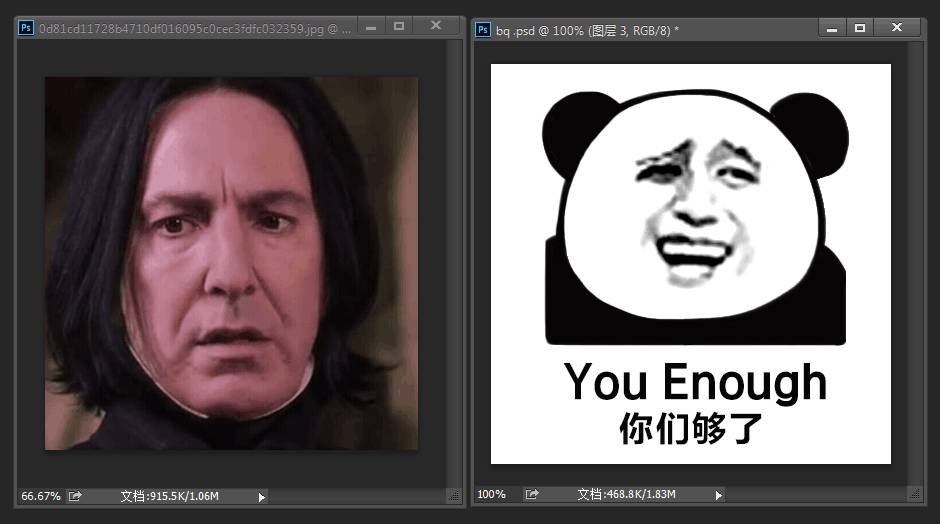
步骤2、用画笔或仿制图章工具把原表情去掉,是不是立马萌萌哒↓

步骤3、用矩形选框工具框出人头后,点击右键“羽化”选项,羽化来个30吧↓
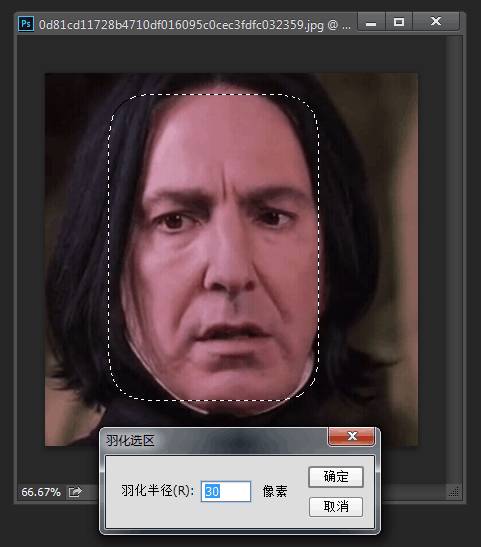
步骤4、使用移动工具键把照片拖到表情图里……选择“图像”>“调整”>“去色”后↓

步骤5、“图像”>“调整”>“色阶”,动一动下面3个三角形,跟着感觉走↓
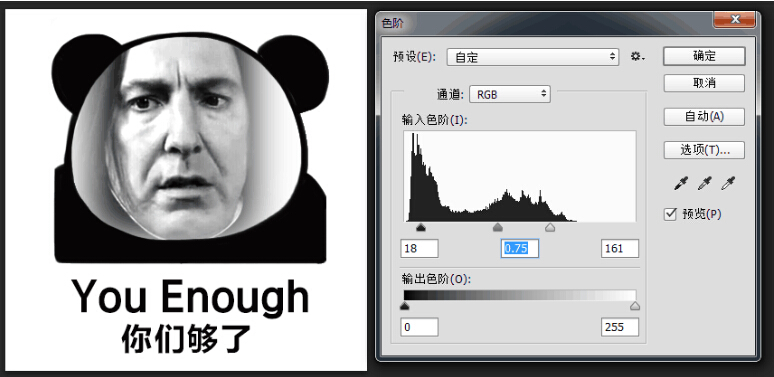
步骤6、“图像”>“调整”>“可选颜色”,“白色”里的黑色降低,“黑色”里的黑色增加,“中性色”里的黑色增加,再次跟着感觉走↓

步骤7、接着用橡皮擦把脸上多余的擦掉,注意,不透明度和流量要适当调小,数值越大,擦出来的越不自然(越靠近五官,数值越小)

然后点击右键,再点击第一排第一个画笔,硬度在个位数就行了↓
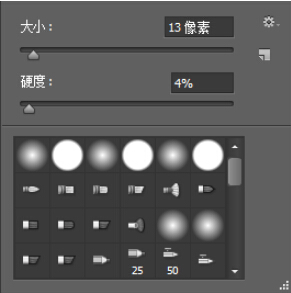
如果图片太大或太小,按Ctrl+T,会出现下面这个框↓
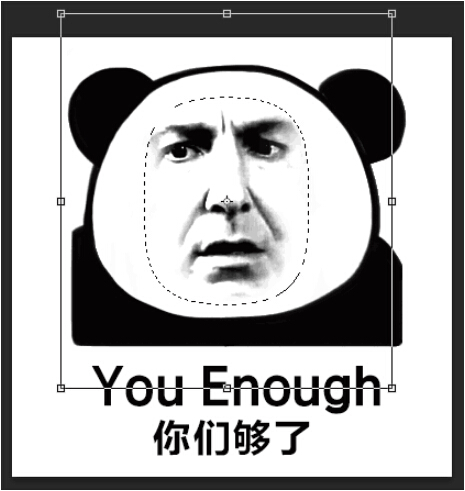
再按住Shift+移动鼠标就能等比例放大或缩小了……
接着点击橡皮擦把原来图片上的字擦掉……
然后加上文字,调整字体和大小可以点击“文字”—“面板”—“字符面板”↓
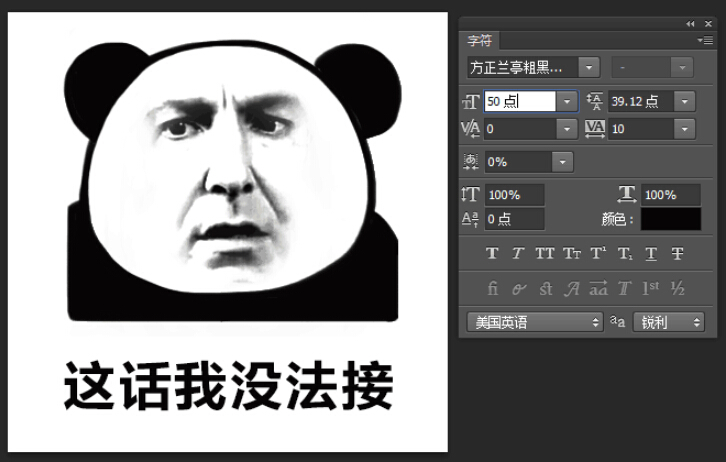
这样就做好了一个表情图,接着教大家怎么存到微信表情里……
首先要有微信,点开贴图里的“+”↓
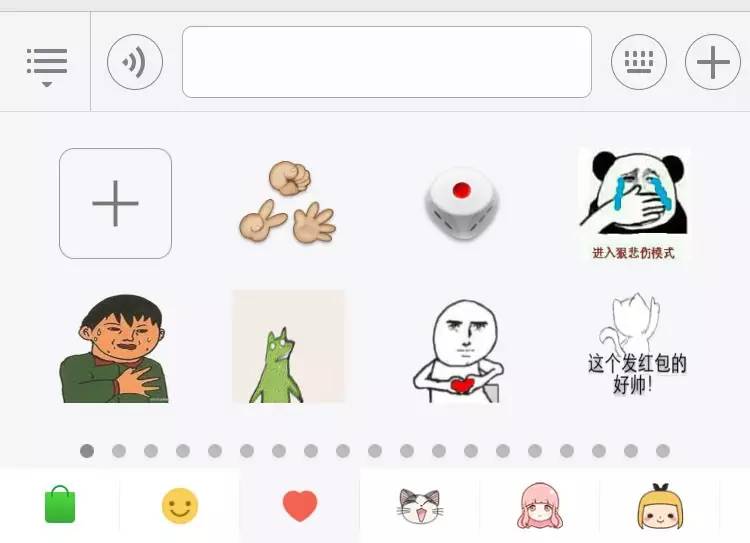
往下拉,再点击“+”↓
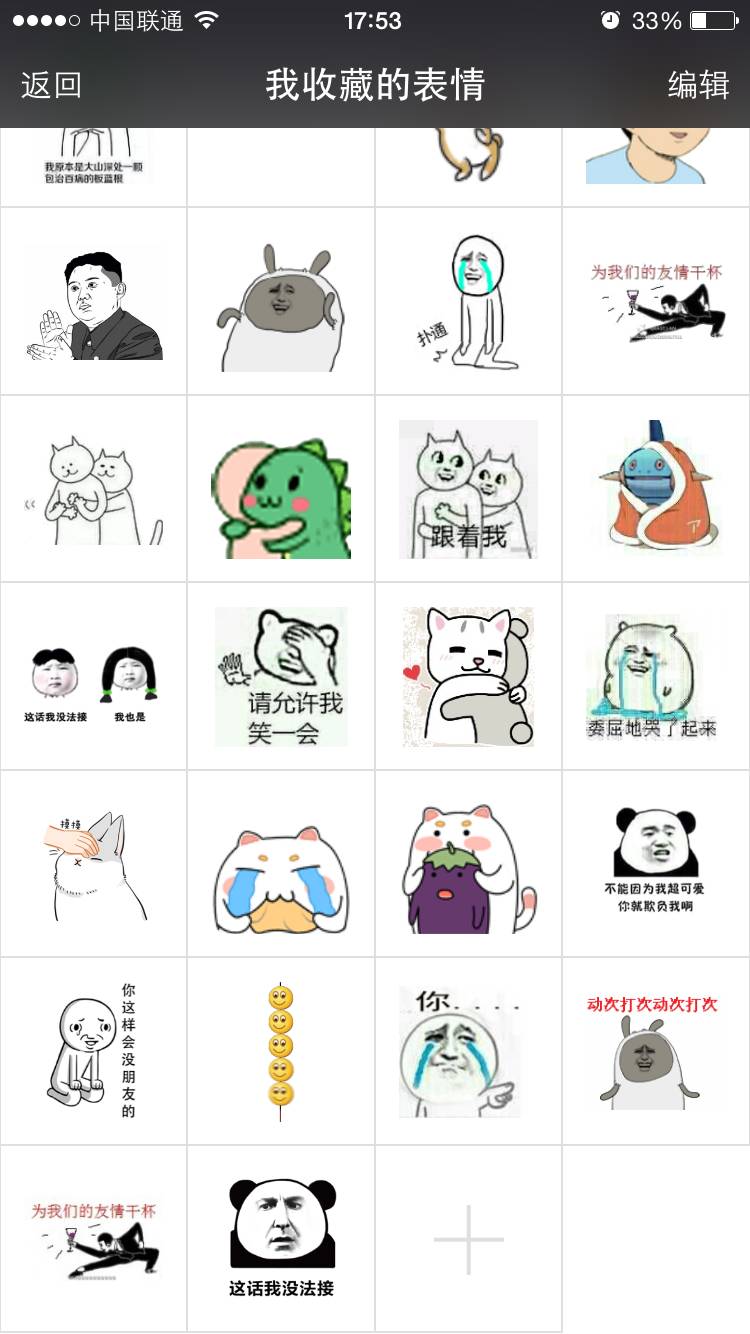
就可以把做的表情发给想发的人啦...
结语:很有意思的一篇实用教程。值得学习!
更多相关教程:


